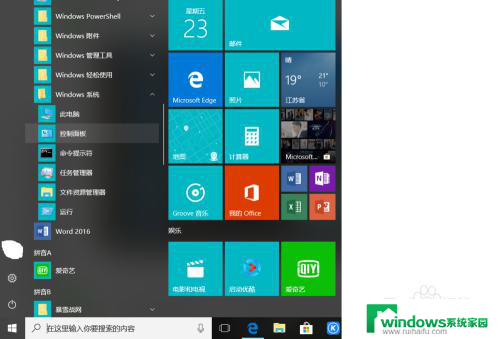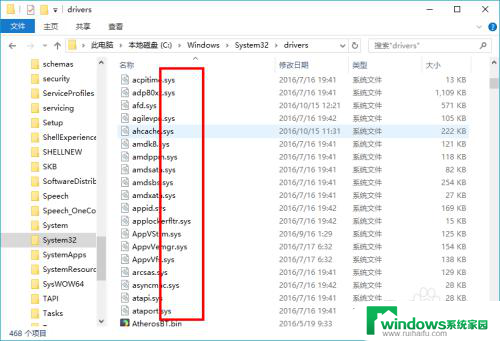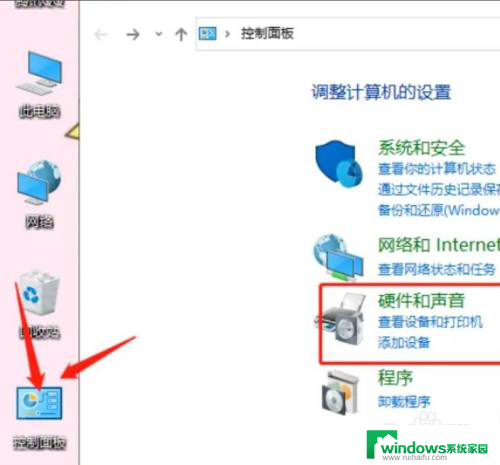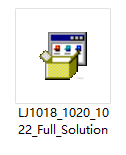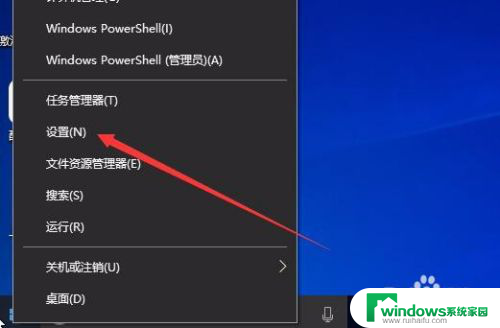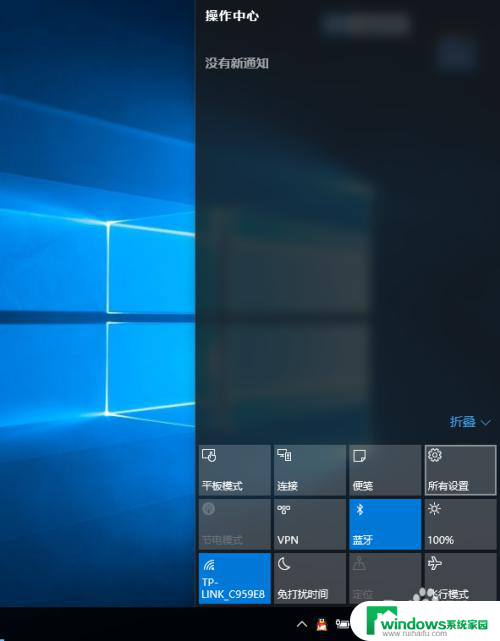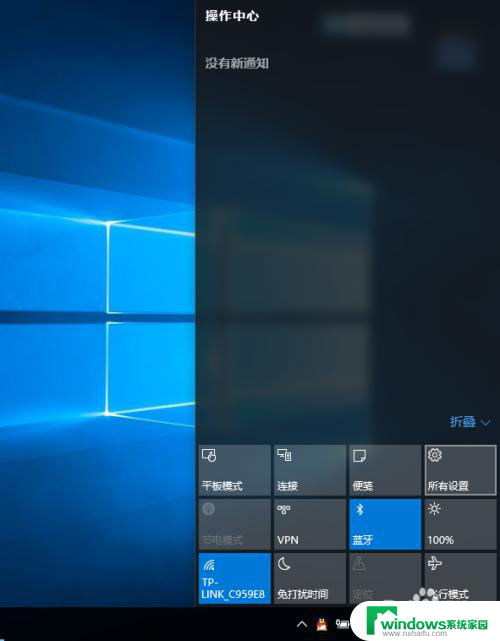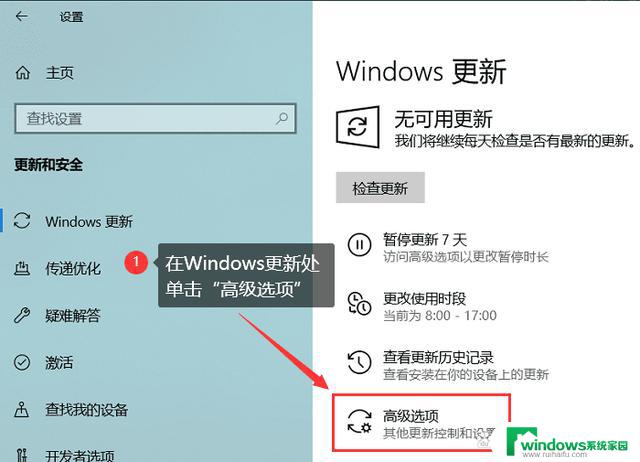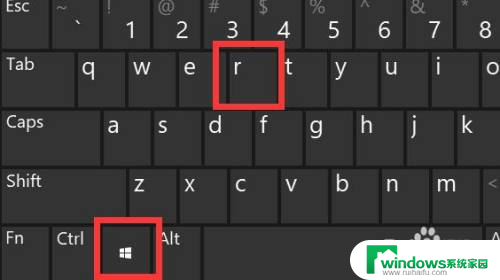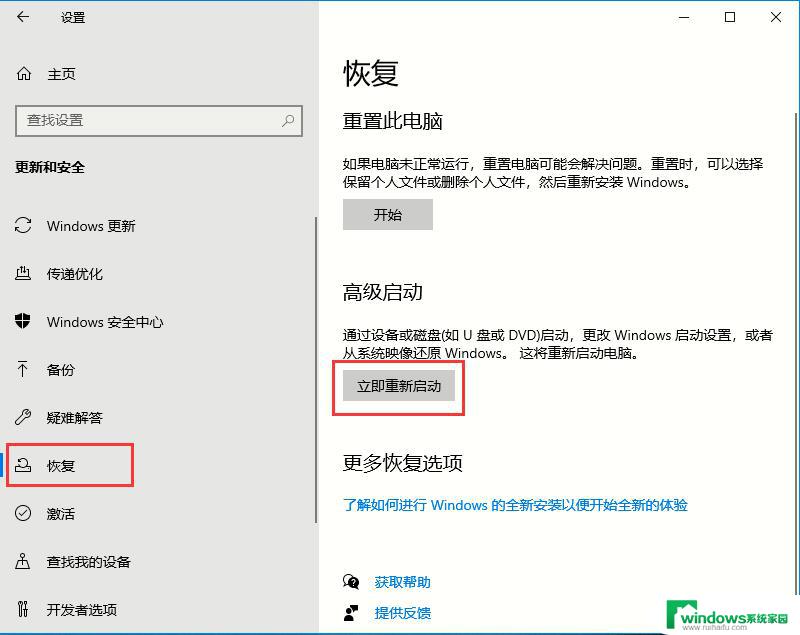怎么查看打印机的驱动程序 win10打印机驱动文件下载方法
更新时间:2024-07-18 14:33:17作者:xiaoliu
在使用打印机时,有时候我们需要查看或更新打印机的驱动程序,在Win10系统中,查看打印机的驱动程序可以通过控制面板或设备管理器来完成。而如果需要下载打印机的驱动文件,可以直接从官方网站或厂商网站上进行下载。通过更新驱动程序,可以提高打印机的性能和稳定性,让打印工作更加顺畅。
操作方法:
1.操作一:一般打印机驱动文件所在位置分享 默认情况下打印机驱动的位置在:打印机驱动都是放在C:\WINDOWS\ system32 \drivers。
2.操作二:打开电脑,打开控制面板。将方式改成为【大图标】,点击打开【设备和打印机】,操作如下。
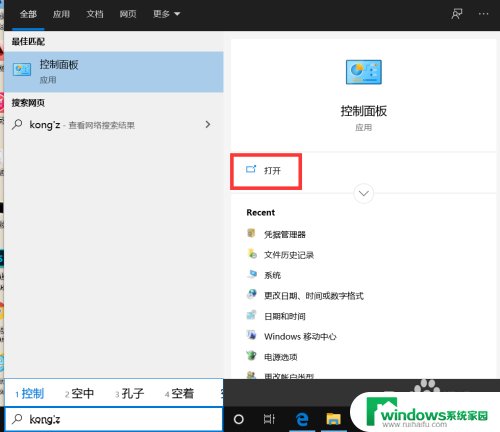
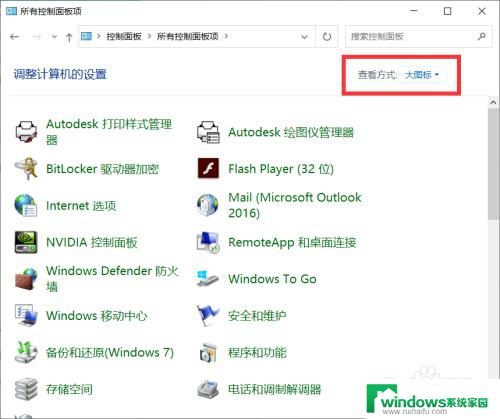
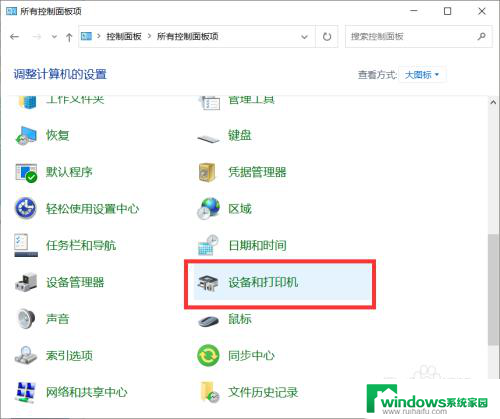
3.操作三:选中要操作的打印机,然后点击上面的印记服务器属性。如图:操作如下
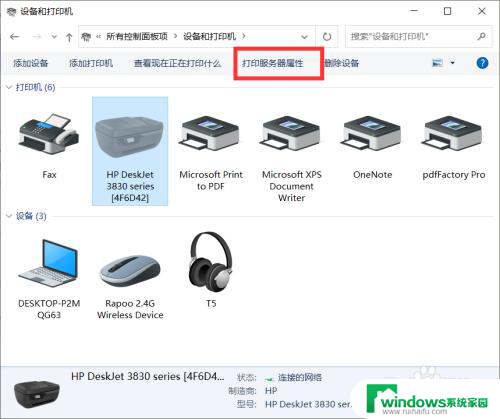
4.操作四:然后驱动程序页面下,选择打印机双击,如图:操作如下
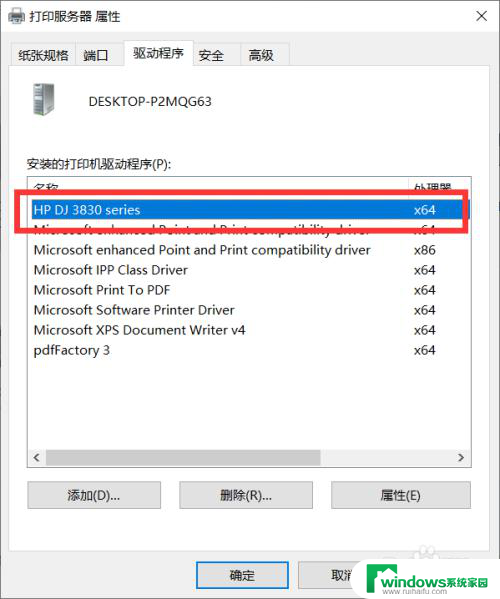
5.操作五:此时打印机驱动的路径,如图:操作如下
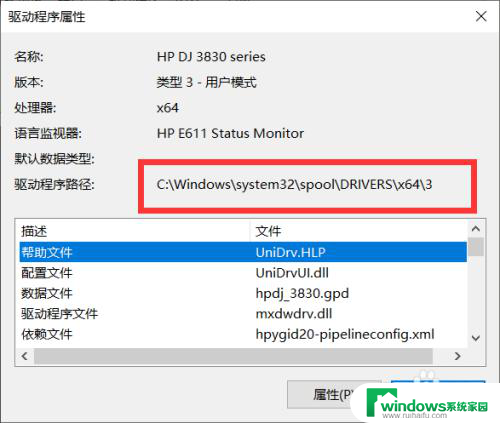
以上是关于如何查看打印机驱动程序的全部内容,如果有遇到相同情况的用户,可以按照这些方法来解决问题。